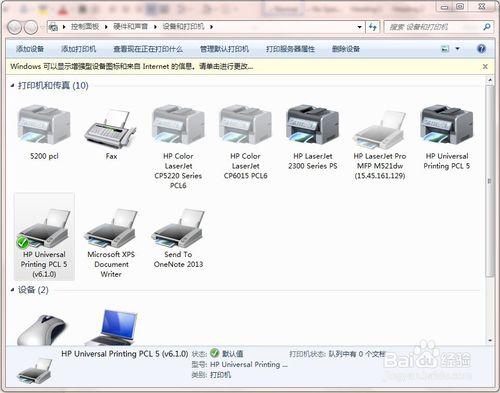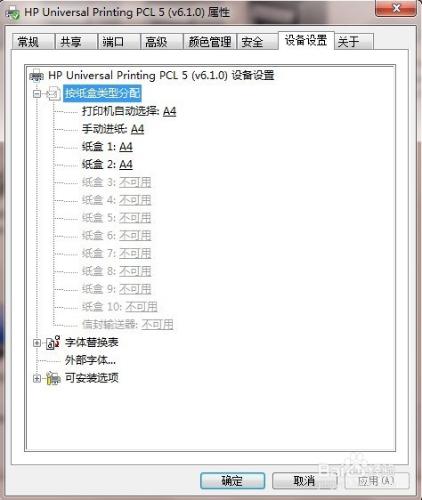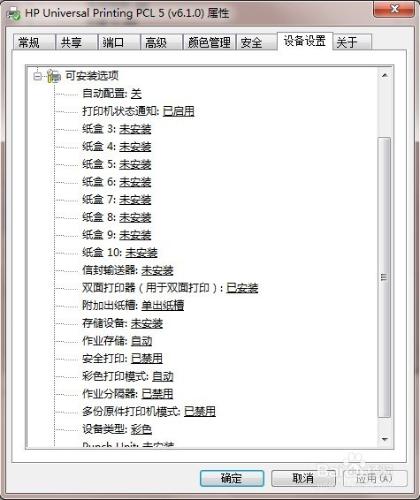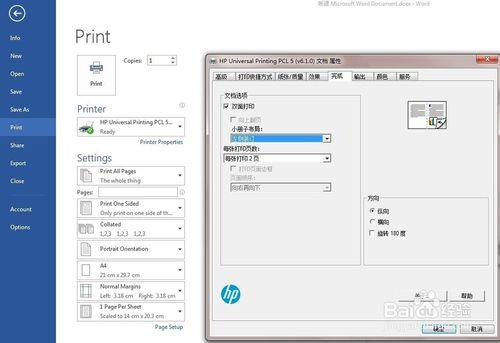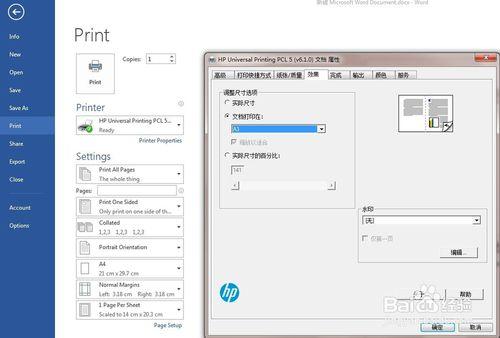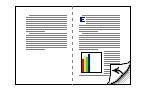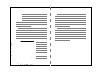HP LaserJet Enterprise 700 M712如何列印小冊子
方法/步驟
以win7電腦為例:點選開始-裝置和印表機,出現下面介面:
(此電腦安裝的是官網上的通用驅動HP Universal Printing PCL5(V6.1.0),如果是M712自身驅動設定方法相同)
在HP Universal Printing PCL5(V6.1.0) 驅動圖示上用滑鼠右擊,選擇印表機屬性-裝置設定
選擇可安裝選項-雙面列印器(用於雙面列印選擇已安裝)-應用
開啟word文件,選擇頁面佈局-紙張大小-選擇A4,點選檔案-列印,點選屬性-選擇完成-勾選雙面列印,小冊子佈局選擇左側裝訂(可按個人需求選擇),選擇每張列印兩頁,方向-縱向(或者橫向,按個人需求),應用.
再選擇效果-選擇文件列印在-A3,確定後選擇列印.(此時印表機的紙盤內要放入A3大小的紙張)
效果圖:
第一面:
第二面: